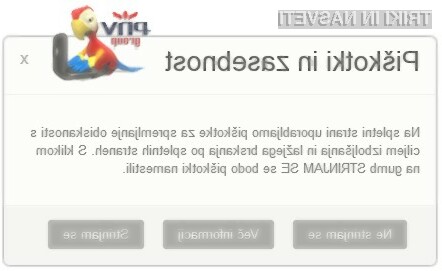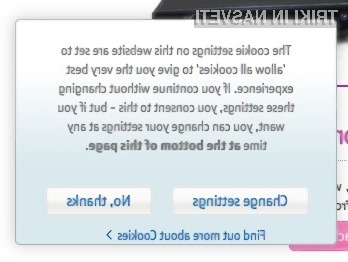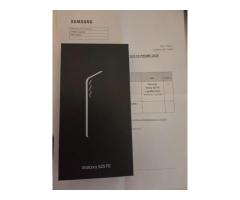Kaj so spletni piškoti, zakaj se uporabljajo in kako jih v brskalniku izključimo?
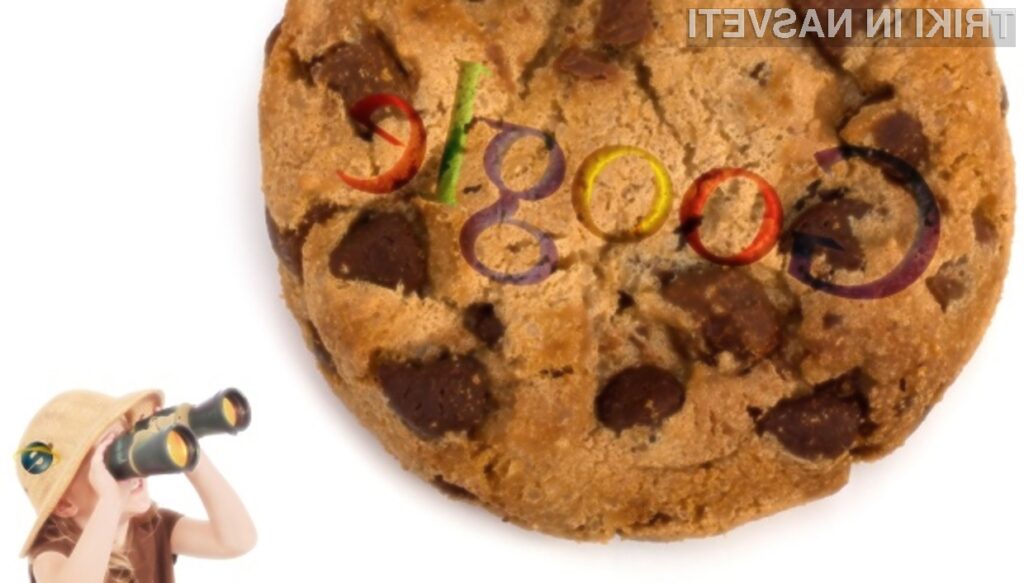
Poglejmo, kako lahko začasno ali stalno izključimo piškote v priljubljenih spletnih brskalnikih Internet Explorer, Chrome, Firefox, Opera in Safari. Ker vam bo popoln izklop piškotkov verjetno prinesel več težav kot koristi, priporočamo uporabo »zasebnega okna«.
V Sloveniji se predvsem v zadnjem času veliko govori o spletnih piškotih, saj spremenjeni Zakon o elektronskih komunikacijah upravljavcem spletnih strani nalaga, da morajo uporabnike seznaniti o uporabi spletnih piškotkov, določenih vrst piškotkov pa sploh ne smejo uporabljati brez ustreznega soglasja uporabnika. Spletni piškoti v praksi niso nič drugega kot datoteke, ki jih na vašem računalniku spletne strani hranijo za svoje podatke, kot so na primer nastavitve, ki jih za dano stran potrebujemo, status prijave, podatke o spletnih nakupih in podatke za vstavke, kot je na primer Adobe Flash.
Ker so spletni piškoti opremljeni s številnimi podatki, lahko v »napačnih rokah« ogrozijo našo zasebnost in celo varnost računalnika. Tretje osebe jih namreč lahko uporabijo za sledenje našim dejavnostim na svetovnem spletu ali za »vgradnjo« škodljivih programskih kod, kar ima lahko za posledico prenehanje delovanja računalniškega sistema. Če spletnih piškotov ne potrebujete (na primer pri uporabi računalnika v spletni kavarni), vam iz varnostnih razlogov priporočamo, da jih v spletnem brskalniku izključite. V nadaljevanju si poglejmo, kako lahko začasno ali stalno izključimo piškote v priljubljenih spletnih brskalnikih Microsoft Internet Explorer, Google Chrome, Mozilla Firefox, Apple Safari in Opera.
Začasen izklop spletnih piškotov
Najhitrejši in najenostavnejši način za preprečitev shranjevanja spletnih piškotov pri vseh spletnih brskalnikih je uporaba tako imenovanega »zasebnega okna«. Zasebno brskanje nam namreč omogoča, da lahko splet obiskujemo, ne da da bi spletni brskalnik pri tem shranjeval kakršnekoli informacije o straneh, ki smo jih obiskali.
Internet Explorer 10
Spletni brskalnik Internet Explorer zagotavlja brskanje na internetu brez puščanja sledi preko funkcionalnosti imenovane »InPrivate«. To prikličemo na način, da v brskalniku najprej pritisnimo tipko »Alt«. S tem se prikaže menijska vrstica in v meniju »Orodja« sprožimo ukaz »Brskanje InPrivate«. Način »InPrivate« lahko vklopimo tudi s pritiskom na kombinacijo tipk »Ctrl + Shift + P«.
Google Chrome 27
Google Chrome prav tako omogoča brskanje na internetu brez puščanja sledi, za ta namen pa uporabimo funkcionalnost »Novo okno brez beleženja zgodovine«. Novo okno lahko vključimo tudi s pritiskom na tipke »Ctrl + Shift + N«.
Mozilla Firefox 21
Pri spletnem brskalniku Mozilla Firefox pa nam bo v pomoč funkcionalnost »Vključi zasebno brskanje«, ko jo prikličemo na način, da najprej pritisnimo tipko »Alt«. S tem se prikaže menijska vrstica in v meniju »Orodja« sprožimo ukaz »Vključi zasebno brskanje«. Ta način brskanja lahko vklopimo tudi s pritiskom na tipke »Ctrl + Shift + P«.
Apple Safari 6
Apple Safari 6 ima tako kot ostali vodilni spletni brskalniki možnost deskanja po svetovnem spletu brez puščanja sledi. To funkcionalnost vključimo tako, da kliknemo na »Nastavitve« in izberemo »Private browsing«. S pritiskom na gumb »OK« se nam bo desno v naslovni vrstici prikazala oznaka »Private«.
Opera 12.15
Pri spletnem brskalniku Opera 12.15 pa možnost deskanja po svetovnem spletu brez puščanja sledi vključimo tako, da najprej kliknemo na logotip spletnega brskalnika v zgornjem levem kotu. Tu poiščemo »Tab and Windows« in izberemo »New private Window«. Ta način brskanja lahko vklopimo tudi s pritiskom na tipke »Ctrl + Shift + N«. S tem se nam bo odprlo okno, kjer bomo lahko brez skrbi deskali po svetovnem spletu.
Trajni izklop spletnih piškotov
Spletni brskalniki Microsoft Internet Explorer, Google Chrome in Mozilla Firefox seveda omogočajo tudi trajni izklop spletnih piškotov. Pri tem pa se moramo zavedati, da bomo s tem izgubili možnost, da bomo na spletnih straneh ohranili naše nastavitve, statuse prijave, podatke o opravljenih spletnih nakupih in še mnogo več ter da nekatere strani ne bodo delovale pravilno oziroma bomo prikrajšani za dodatne možnosti. Spletna mesta se bomo za nameček nalagala malce počasneje, saj se bodo morale slike in vsi deli vsebine vsakič naložiti od začetka.
Internet Explorer 10
Za izklop piškotov v spletnem brskalniku Internet Explorer kliknite na gumb »Orodja« in izberite zavihek »Zasebnost«. Nato kliknite še na gumb »Napredno« ter obkljukajte možnost za onemogočitev samodejnega upravljanja s piškoti in obe vrednosti nastavite na »Blokiraj«. Izbiro potrdite s klikom na gumb »V redu«.
Že shranjene piškote pa lahko zbrišemo s klikom na »Orodja«, gumb »Brisanje« in »Izbriši«.
Google Chrome 27
Omogočanje piškotkov v spletnem brskalniku Google Chrome opravimo s klikom na ikono menija Chrome, izbiro »Nastavitve«, klikom na »Pokaži dodatne nastavitve« na dnu strani ter izbiro »Nastavitve vsebine« v razdelku »Zasebnost«. Tu izberemo še možnost »Blokiraj piškotke in podatke drugih spletnih mest« in kliknemo na gumb »Končano«.
Že shranjene piškote izbrišemo s klikom na ikono menija Chrome, izbiremo »Nastavitve«, kliknemo na »Pokaži dodatne nastavitve« in v razdelku »Zasebnost izberemo »Izbriši zgodovino brskanja«.
Mozilla Firefox 21
Pri spletnem brskalniku Mozilla Firefox piškote izključimo tako, da kliknemo na napis »Firefox« (desno zgoraj), izberemo »Možnosti« in kliknemo na zavihek »Zasebnost«. Nato v delu »Zgodovina« v oknu »Firefox naj:« izberemo možnost »Uporablja posebne nastavitve za zgodovino« ter odkljukamo možnost »Dovoli stranem, da ustvarijo piškote«. Po potrebi lahko vključimo še možnost »Vedno uporabljaj zasebno brskanje«.
Že shranjene piškote izbrišemo s klikom na napis »Firefox« (desno zgoraj), izberemo »Možnosti« in kliknemo na zavihek »Zasebnost«. Nato v delu »Zgodovina« v oknu »Firefox naj:« izberemo možnost »Uporablja posebne nastavitve za zgodovino«, »Prikaži piškote« in »Odstrani vse piškote«.
Apple Safari 6
Omogočanje piškotkov v spletnem brskalniku Apple Safari je nadvse enostavno, saj zadošča, da kliknemo na napis »Safari«, izberemo »Preferences« in poiščemo »Privacy«. Nato v delu »Block cookies« vključimo to možnost in izbiro potrdimo s klikom na gumb »OK«.
Shranjene piškote pa izbrišemo s klikom na napis »Safari«, izberemo »Preferences« in poiščemo »Privacy«. Nato izberemo vse spletne strani in kliknemo na gumb »Remove All«.
Opera 12.15
Pri brskalniku Opera 12.15 spletne piškote izklopimo na način, da najprej kliknemo na logotip spletnega brskalnika v zgornjem levem kotu, poiščemo »Settings« in izberemo »Preferences«. Nato v zavihku »Advanced« poiščemo zavihek »Cookies« in označimo možnost »Never accept cookies«. Izbiro potrdimo s pritiskom na gumb »OK«.
Shranjene piškote pa izbrišemo s klikom na logotip spletnega brskalnika v zgornjem levem kotu, poiščemo »Settings« in izberemo »Preferences«. Nato v zavihku »Advanced« poiščemo zavihek »Cookies« in »Delete all cookies.
Prijavi napako v članku